Jak opravit oznámení iPhone nefunguje na iOS 15
Různé / / October 08, 2021
Společnost Apple představila několik vylepšení a dalších funkcí iOS 15 aktualizace, ale zdá se, že existuje také několik chyb nebo problémů. Spousta uživatelů iOS 15 si stěžuje, že po upgradu na nejnovější verzi mají problémy s oznámeními aplikace. Nyní, pokud se také potýkáte se stejným problémem, ujistěte se, že budete postupovat podle tohoto průvodce řešením problémů a opravit problém s nefunkčním oznámením iPhone v systému iOS 15.
Zdá se, že někteří uživatelé hlásí, kdykoli odemknou obrazovku svého zařízení nebo se dostanou do aplikace, poté se na panelu oznámení zobrazí oznámení aplikace. Základním problémem tedy je, že aplikace neposílají oznámení, pokud je neotevřete ručně, což se jeví jako hlavní chyba aktualizace iOS 15. Naštěstí existuje několik možných řešení uvedených níže, které můžete sledovat jeden po druhém, dokud se nevyřeší.
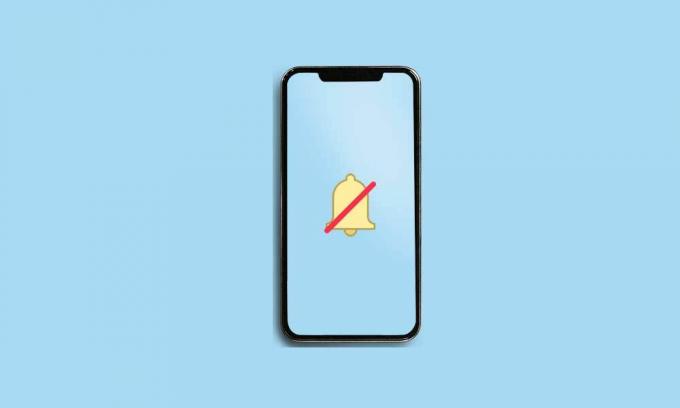
Obsah stránky
-
Jak opravit oznámení iPhone nefunguje na iOS 15
- 1. Restartujte svůj iPhone
- 2. Zkontrolujte aktualizace systému iOS
- 3. Vypněte režim ostření
- 4. Vypněte režim plánovaného zaostření
- 5. Zakázat sdílená zařízení
- 6. Povolte oznámení na uzamčené obrazovce
- 7. Zakázat souhrn oznámení
- 8. Povolte náhledy oznámení
- 9. Zapněte oznámení aplikací
- 10. Vyhledejte ztlumené textové zprávy
- 11. Zkontrolujte čekající aktualizace aplikací
- 12. Obnovte nastavení sítě
Jak opravit oznámení iPhone nefunguje na iOS 15
Bez zbytečného plýtvání se tedy vrhneme na průvodce níže.
1. Restartujte svůj iPhone
Jedním z prvních kroků pro vás je jednoduše restartovat iPhone jednou zkontrolujte problém, zda byl problém vyřešen nebo ne. Ačkoli to některým uživatelům nemusí připadat dostatečně užitečné, doporučujeme vám provést tento úkol jednou. Pokud vám to nepomohlo, postupujte podle následující metody.
2. Zkontrolujte aktualizace systému iOS
Měli byste také zkontrolovat aktualizace iOS ve vašem iPhone. Může být také možné, že je k dispozici nová aktualizace a ještě jste ji nenainstalovali. To znamená, že i když nová aktualizace může opravit stávající chybu nebo jiné problémy, neumožňujete to.
Přejděte tedy na Nastavení nabídka> Přejít na Všeobecné > Klepněte na Aktualizace softwaru. Pokud je aktualizace k dispozici, klepněte na Stáhnout a nainstalovat.
3. Vypněte režim ostření
Nově představený režim ostření v systému iOS 15 může být jedním z hlavních důvodů, proč oznámení v iOS 15 nefungují. V zásadě umlčuje hovory a oznámení. Vypněte jej a znovu zkontrolujte problém. Udělat to tak:
- Jít do Nastavení> Zaostření.
- Klepněte na každou možnost Zaostření a postupně je vypněte. (jestli nějaký)
Poznámka: Nyní, pokud vidíte „Tato osoba má ztišená oznámení“ na iMessage to znamená, že na vašem iPhonu, který běží na iOS 15, byl povolen jeden z režimů ostření. Můžete to jednoduše vypnout z Nastavení > Soustředit se > Váš aktivní režim ostření> Stav zaostření > Vypněte přepínač.
- Jakmile je vše hotovo, restartujte svůj iPhone a zkontrolujte problém.
4. Vypněte režim plánovaného zaostření
Měli byste také zkontrolovat, zda je v režimu zaostřování spuštěno plánované nebo automatické nastavení nebo ne. Je velká šance, že režim ostření byl nastaven pouze na naplánované načasování a v daném čase ani v žádné konkrétní aplikaci nedostáváte oznámení o aplikaci na svůj iOS 15. Udělat to tak:
Reklamy
- Jít do Nastavení > Klepněte na Soustředit se.
- Klepněte na každou možnost režimu ostření a zkontrolujte Naplánováno nebo Zapnout automaticky volba. Pokud je něco zapnuto nebo nastaveno na naplánovaný režim, nezapomeňte jej vypnout.
Pokud na iPhonu používáte režimy řízení a spánku, nezapomeňte si řádně zkontrolovat nastavení plánu.
5. Zakázat sdílená zařízení
Zkuste na svém iPhonu deaktivovat možnost Shared Across Devices, pokud je zapnutá. A co je nejdůležitější, pokud jste se přihlásili ke stejnému Apple ID na více zařízeních Apple, jako je iPhone nebo iPad, zapnutí/vypnutí režimu ostření bude dělat to samé i pro ostatní připojená zařízení.
- Jít do Nastavení > Klepněte na Soustředit se.
- Vypni Sdílené mezi zařízeními přepnutím odeberete přístup.
6. Povolte oznámení na uzamčené obrazovce
Po aktualizaci na iOS 15 se zdá, že oznámení na obrazovce uzamčení jsou déle podporována možností ztlumení v režimu Nerušit. Dříve jste mohli oznámení na obrazovce uzamčení stále ztišit, dostali jste je při používání iPhonu. Nyní tato možnost již není k dispozici v systému iOS 15, to znamená, že pokud jste provedli tichá oznámení, vypne se jak na obrazovce uzamčení, tak při používání telefonu.
Reklamy
Poznámka: Přejděte do Nastavení> Klepněte na Zaostřit> Klepněte na Nerušit> Vyberte Zamknout obrazovku> Zapnout přepínač. Přejděte na Nerušit> Lidé> Hovory z> Zapnout Povolit opakované hovory.
7. Zakázat souhrn oznámení
Může se také stát, že nebudete dostávat oznámení aplikací kvůli souhrnu oznámení na vašem iPhone. Určitě to deaktivujte.
- Jít do Nastavení > Klepněte na Oznámení.
- Klepněte na Plánované shrnutí > Vypnout the Plánované shrnutí přepnout.
Poznámka: Pokud sdílíte obrazovku, oznámení se vypnou. Pokud je zapnuto oznámení „Sdílení obrazovky“, nezapomeňte ho vypnout, abyste mohli při sdílení obrazovky přijímat oznámení.
8. Povolte náhledy oznámení
Chcete -li povolit náhledy oznámení v systému iOS 15, přejděte na Nastavení > Klepněte na Oznámení > Klepněte na Zobrazit náhledy > Vyberte si Vždy.
9. Zapněte oznámení aplikací
Můžete jednoduše zapnout nebo vypnout oznámení aplikací z nabídky Nastavení zařízení pro každou aplikaci, co chcete. Nezapomeňte zapnout oznámení pro všechny aplikace, které jsou pro vás důležité. Přejít na iPhone Nastavení > Přejděte na stránce dolů a klepněte na konkrétní aplikaci> Klepněte na Oznámení.
Jen nezapomeňte zapnout Povolit oznámení přepnout. Proveďte stejné kroky pro každou aplikaci, ze které chcete dostávat oznámení, i bez použití aplikace.
10. Vyhledejte ztlumené textové zprávy
Pokud v případě máte problémy s textovými zprávami, abyste dostávali oznámení včas nebo na uzamčené obrazovce, měli byste zkontrolovat, zda je upozornění na textové zprávy ztlumené nebo ne. Chcete -li to zkontrolovat, otevřete iMessage nebo jakoukoli jinou aplikaci> Vedle konkrétního odesílatele nebo kontaktního chatu uvidíte ikonu zvonku/ztlumení. Posuňte chat doleva nebo doprava, nebo jen stiskněte a podržte a vyberte Zrušit ztlumení.
11. Zkontrolujte čekající aktualizace aplikací
Pokud jste na iPhonu nějakou dobu neaktualizovali některé své aplikace, nezapomeňte správně zkontrolovat čekající aktualizace aplikací. Určitě přejděte na Apple App Store > Klepněte na ikona profilu z pravého horního rohu> Posuňte stránku shora dolů a obnovte ji.
Nyní uvidíte všechny dostupné aktualizace aplikací v úplném seznamu na stejné stránce. Stačí klepnout Aktualizace pro každou aplikaci samostatně nebo vyberte 'Aktualizovat vše' automaticky nainstalovat všechny čekající aktualizace aplikací.
Tato metoda by vám měla pomoci zcela vyřešit problém s upozorněním na iPhone, který nefunguje na iOS 15, pokud je na telefonu problém s kompatibilitou aplikace nebo s daty mezipaměti aplikace.
12. Obnovte nastavení sítě
V neposlední řadě byste také měli na svém iPhonu provést Obnovení nastavení sítě, abyste vůbec odstranili problémy se sítí nebo problémy s mezipamětí aplikace. Někdy může problém se závadou aplikace nebo mezipamětí systému způsobit více problémů s provozem aplikace nebo dokonce s oznámením aplikace. Chcete -li obnovit nastavení sítě na vašem iOS 15 se systémem iPhone:
- Otevři Nastavení aplikace na vašem iPhone.
- Nyní klepněte na Všeobecné > Klepněte na Přeneste nebo resetujte iPhone.
- Klepněte na Resetovat > Vyberte možnost Obnovte nastavení sítě.
- Počkejte na dokončení procesu.
- Až budete hotovi, nezapomeňte restartovat iPhone, aby se změny projevily okamžitě.
Tato metoda by vám měla pomoci zcela vyřešit problém s upozorněním na aplikaci, který se na vašem iPhonu (iOS 15) nezobrazuje nebo se zpožděním.
To je vše, lidi. Předpokládáme, že vám tento průvodce pomohl. Pokud máte další dotazy, můžete se vyjádřit níže.

![Jak nainstalovat Stock ROM na Stream B2 Mini [Firmware Flash File / Unbrick]](/f/525671ab701628469c38580e734d48d4.jpg?width=288&height=384)
![Jak nainstalovat Stock ROM na Invens Royal R1 [soubor firmwaru]](/f/649c2d51a7338938b1195edd66102e62.jpg?width=288&height=384)
![Jak nainstalovat Stock ROM na Masstel N560 [Firmware Flash File]](/f/93fa75d852b8a9e0c0394687c49f2970.jpg?width=288&height=384)